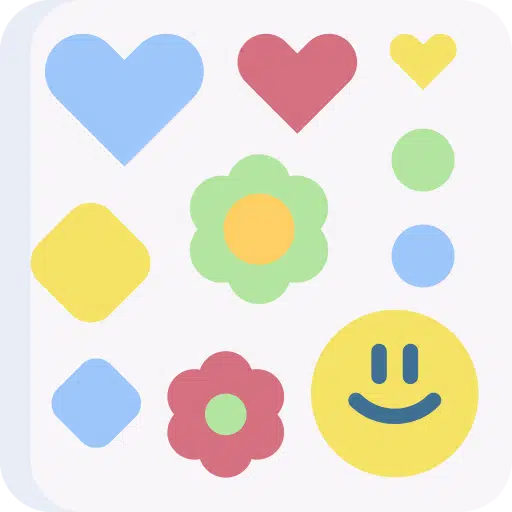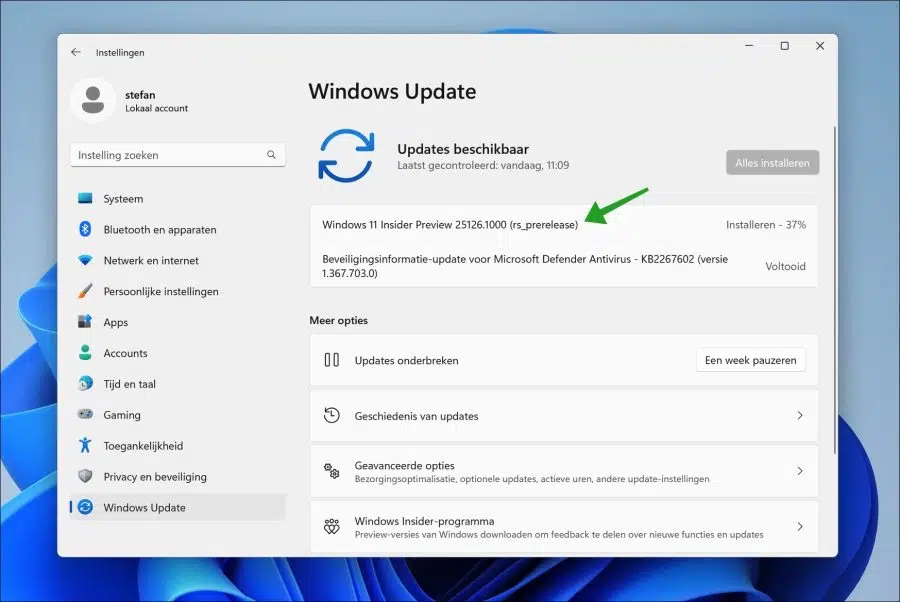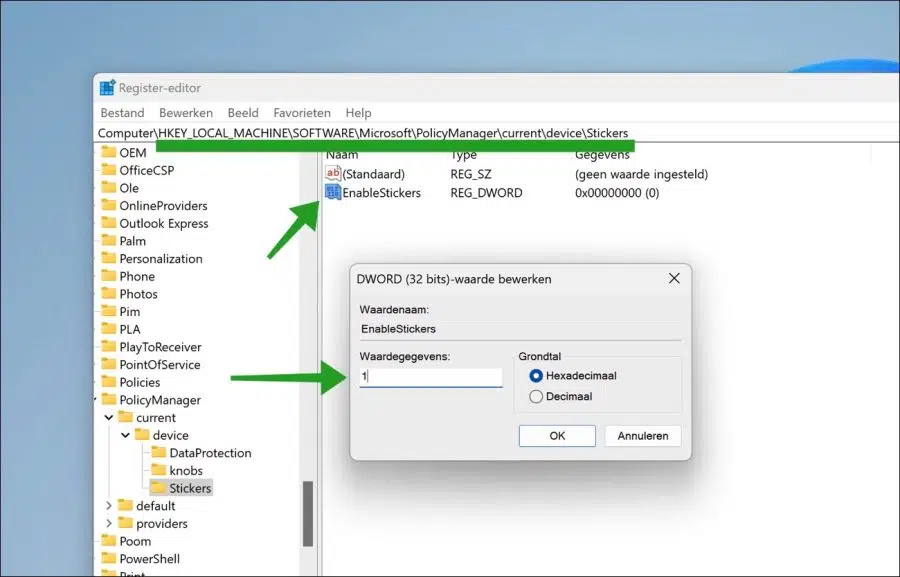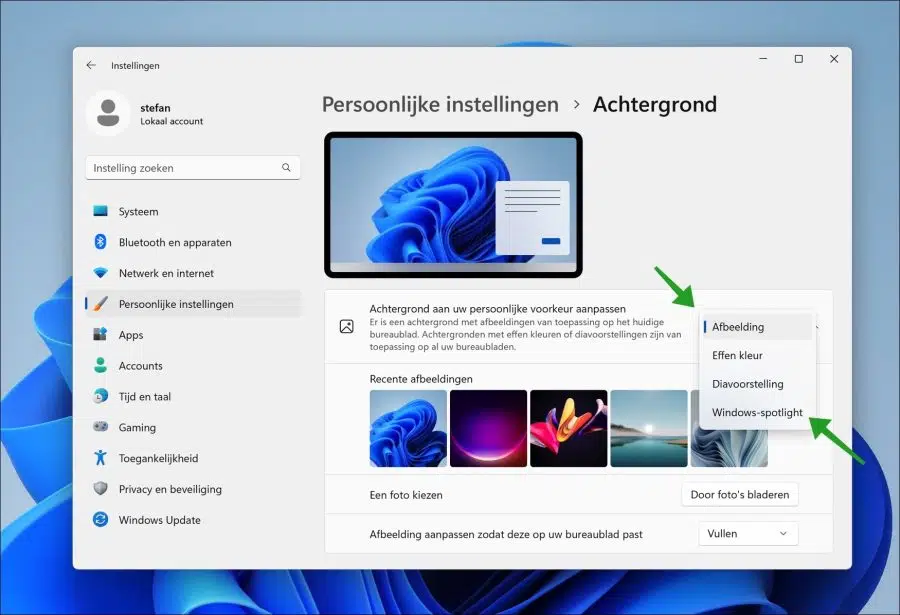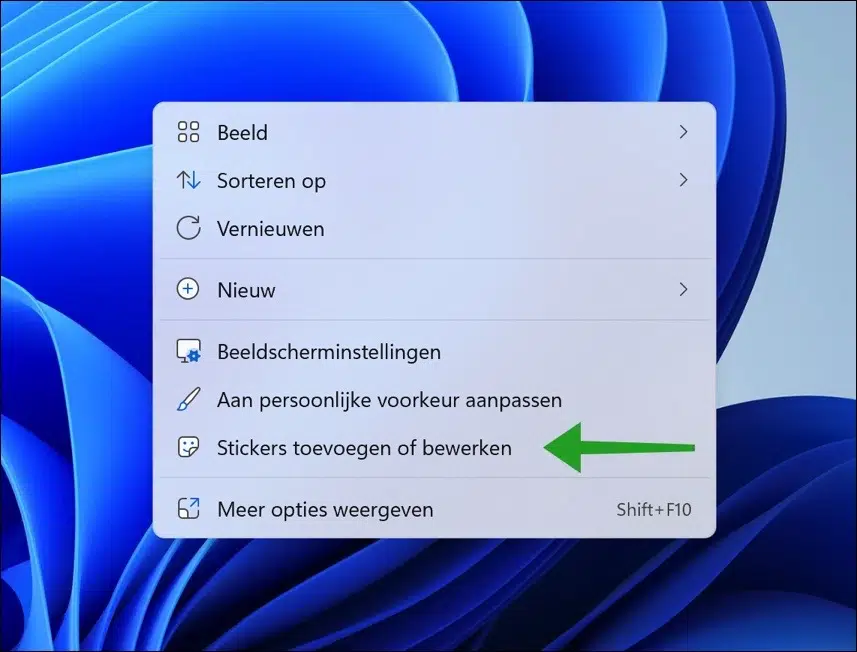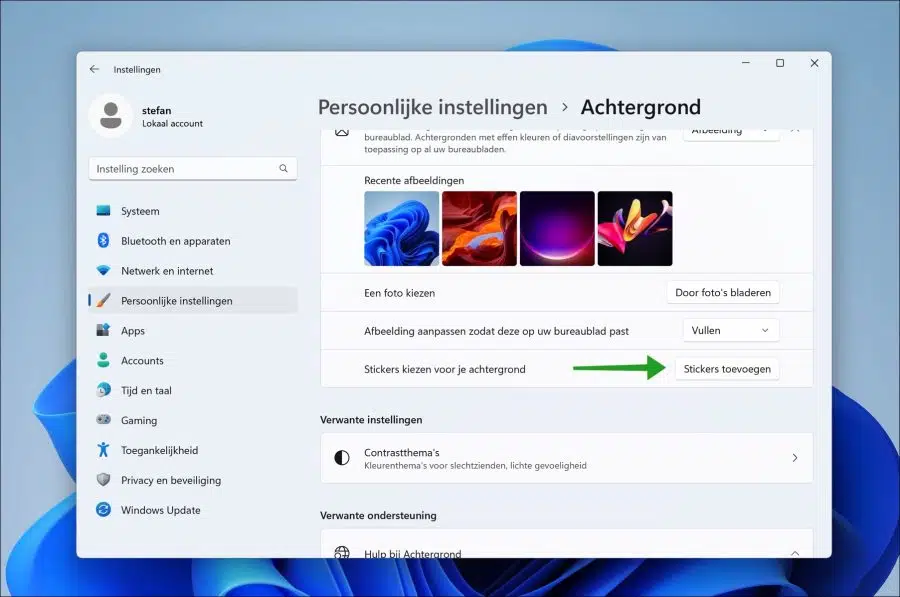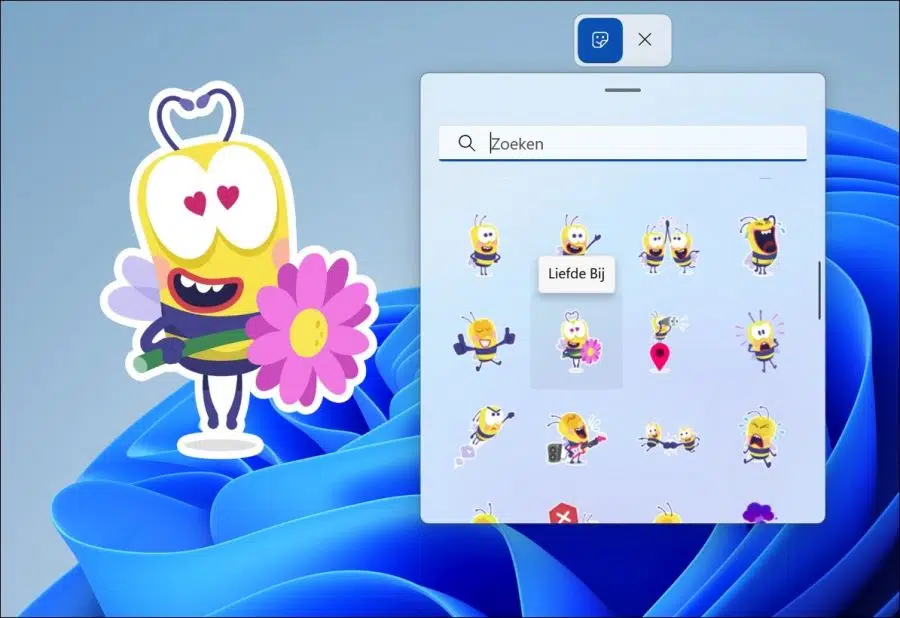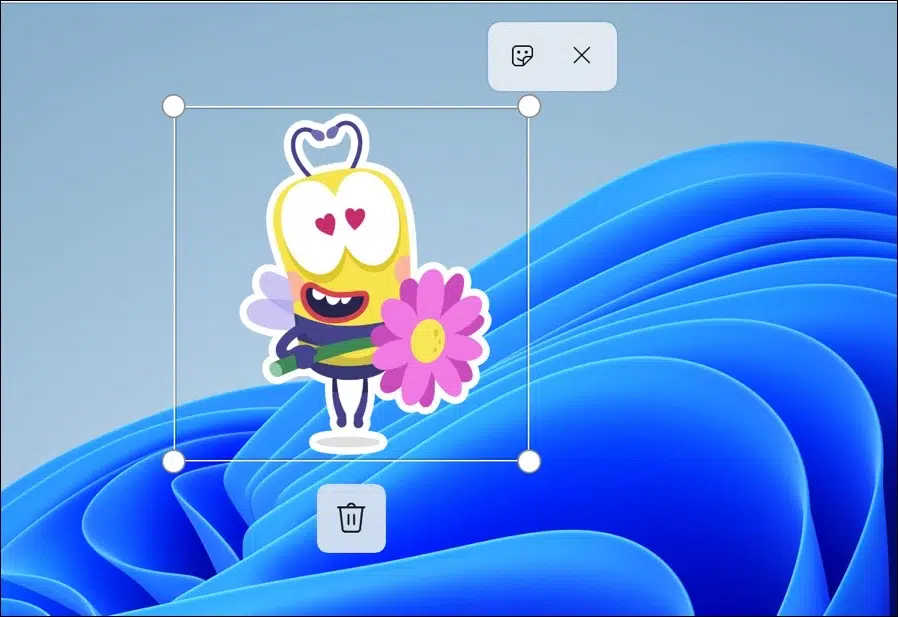No Windows 11, você pode embelezar a área de trabalho usando adesivos. Você pode adicionar esses adesivos por meio das configurações.
Se você ativou os adesivos da área de trabalho, poderá escolher entre um conjunto de adesivos, como emojis, etc., para adicionar ao plano de fundo da área de trabalho. Se você mudar a área de trabalho alterando o plano de fundo, os adesivos da área de trabalho permanecerão ativos.
É possível colocar vários adesivos em segundo plano. Você pode colocar esses adesivos onde quiser e o tamanho também pode ser ajustado. É um recurso interessante que torna a área de trabalho interativa.
Para ativar os adesivos da área de trabalho, você precisa atualmente de uma atualização do Windows 11. Não funciona no Windows 11.
É possível que adesivos de desktop sejam adicionados no futuro lançamento oficial do Windows 11. No entanto, isso não é certo para todas as novas funcionalidades testadas nas versões internas do Windows 11.
Para habilitar adesivos para a área de trabalho, é necessário fazer ajustes no registro do Windows. Após o ajuste no registro, você pode adicionar novos adesivos ao plano de fundo da área de trabalho clicando com o botão direito na área de trabalho.
Como usar adesivos da área de trabalho no Windows 11
Habilite adesivos da área de trabalho no Windows 11
Abra o registro do Windows. Na barra de endereço copie e cole:
Computer\HKEY_LOCAL_MACHINE\SOFTWARE\Microsoft\PolicyManager\current\device\
Clique com o botão direito em “dispositivo” e clique em novo e depois em chave. Nomeie esta chave como “Adesivos”.
Em seguida, clique com o botão direito em Adesivos e clique em novo e depois em valor DWORD de 32 bits. Nomeie esse novo valor como “EnableStickers”.
Clique duas vezes em “EnableStickers” e altere os dados do valor para “1” para ativar os adesivos da área de trabalho.
Adicione adesivos de área de trabalho no Windows 11
Para adicionar adesivos à área de trabalho, o fundo deve ser alterado para uma imagem fixa ou para Spotlight. Spotlight é um fundo dinâmico que funciona com o Atualização do Windows 11 22H2 foi introduzido.
Clique com o botão direito no botão Iniciar. Clique em Configurações no menu. Em seguida, clique em Configurações pessoais à esquerda e depois em plano de fundo.
Altere o plano de fundo no Windows 11 para “Imagem” ou “Windows Spotlight” para usar adesivos na área de trabalho.
Para adicionar adesivos à área de trabalho, clique com o botão direito no espaço livre da área de trabalho. No menu, clique em “Adicionar ou editar adesivos”.
Você também pode adicionar ou remover adesivos por meio das configurações. Clique com o botão direito no botão Iniciar. No menu clique em Configurações.
À esquerda do menu, clique em configurações pessoais e depois em plano de fundo. Clique no botão “Adicionar adesivos” ao lado de “Escolher adesivos para o seu plano de fundo”.
Para adicionar um adesivo, encontre um adesivo na lista. Clique nele para adicionar o adesivo à área de trabalho.
Em seguida, para alterar a localização do tamanho do adesivo, clique no próprio adesivo colocado na área de trabalho. Agora aparecerá uma janela para alterar o tamanho e arrastando com o mouse você pode alterar a localização do adesivo no fundo da área de trabalho.
Depois de selecionar o adesivo, você também pode excluí-lo clicando no ícone da lixeira na parte inferior do adesivo.
Espero que isso tenha ajudado você a habilitar e usar adesivos no Windows 11. Obrigado pela leitura!